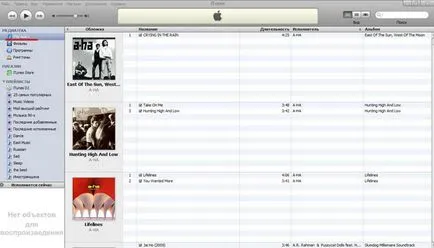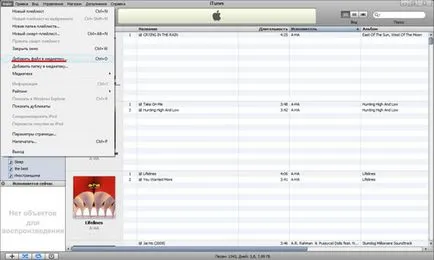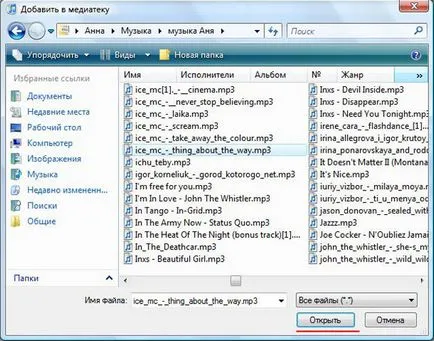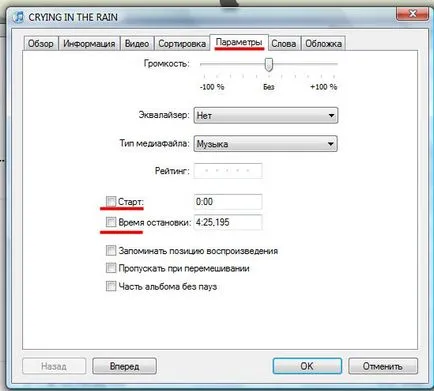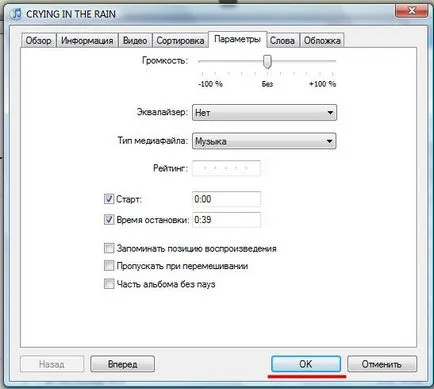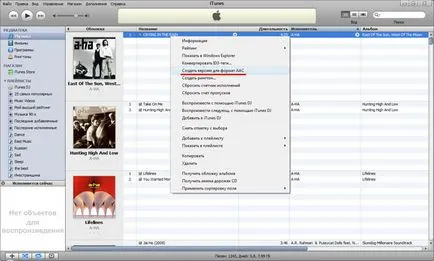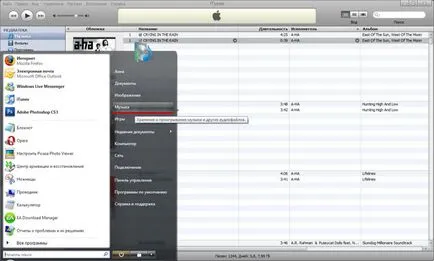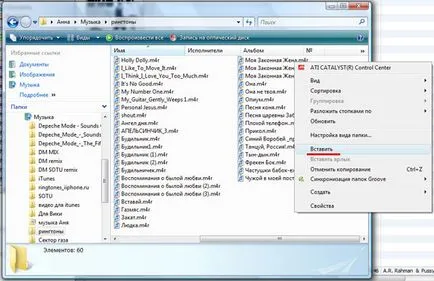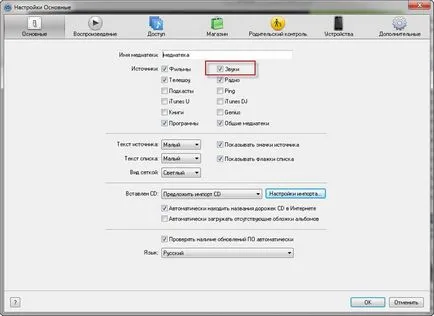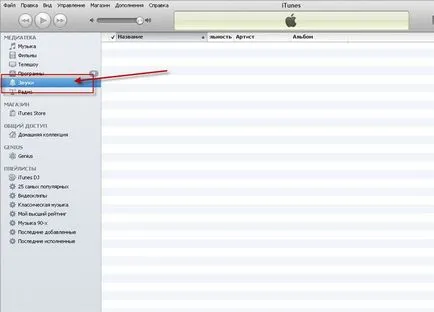manual complet în imagini pentru a crea tonuri de apel prin iTunes
1) itunes deschise
2) Alegeți Fișier \ Adăugați fișiere la bibliotecă
3) selectați melodia din care vrem să facem un ton de apel și apăsați deschis
4) click pe piesa noastră cu butonul mouse-ului dreapta și selectați informații
5) selectați fila Opțiuni și acolo a seta start (start) și oprire la - amintiți-vă doar o piesă nu trebuie să depășească 39 de secunde (
6) Acum, selectați aplicația
7) Acum, faceți clic dreapta pe mouse-ul pe melodia și selectați Generare versiune în format AAC
în cazul în care itunes de mai sus 9.1, apoi fila Complex, selectați: Creați versiunea AAC în următorul format:
în cazul în care nu există un astfel de element în meniul iTunes: Edit-> Setări-> osnovnye-> nastroyki_importa (buton) -> În fereastra importatorul selectați „AAC Encoder“
8) atunci lungime nouă dumneavoastră urmări mai puțin de 39 de secunde, apăsați butonul din dreapta al mouse-ului și selectați Copiere
9) faceți clic pe butonul Start și selectați muzica
10) în folderul My Music, faceți clic dreapta și selectați dosarul pentru a crea
11) ne numim dosarul nostru tonuri de apel
12) deschide dosarul tonuri de apel și faceți clic cu butonul din dreapta al mouse-ului și selectați pasta
13) du-te la meniul Start \ Control Panel \ proprietăți dosar (în Windows 7 setări folder) în cazul în care fila Vizualizare și scoateți bifa din permisiunile ascunse pentru tipuri de fișiere
Pentru a afișa extensii de nume de fișier de pe Mac OS:
Etapa 1
Faceți clic pe Desktop (ecran de fundal) pentru a vă asigura că vă aflați în Finder.
Etapa 2
Selectați "Finder"> "Setări" și faceți clic pe "Add-ons".
Etapa 3
Bifați caseta de lângă „Afișează toate extensiile de fișiere“.
14) înapoi în folderul My Music \ tonuri de apel și acolo faceți clic pe butonul din dreapta al mouse-ului pe fișier și schimba rezoluția după punctul cu M4A la M4R, și a confirma permisiunea de schimbare
15) acum du-te la itunes acolo alegeți Edit \ Setări cheie filă și bifați sunetele spectacol
16) Acum, selectați fila Sunete din itunes
17) selectați fișierul \ Adăugați fișiere la bibliotecă și selectați tonul de apel în dosarul Tonuri de apel în muzica mea, și faceți clic pe OK
(C) Annalion, apple-iphone.ru/forum